फ़ोल्ड किए जा सकने वाले डिवाइसों पर, नए तरीके से ऐप्लिकेशन डेवलप किए जा सकते हैं. एक ही डिवाइस पर बड़ी और छोटी स्क्रीन, एक-दूसरे के साथ काम करती हैं. हालांकि, इनसे इंटरैक्ट करने का अनुभव अलग-अलग होता है. टेबलटॉप पोज़िशन और किताब के तौर पर इस्तेमाल करने जैसी फ़ोल्डिंग सुविधाओं की मदद से, कल्पनाशील लेआउट और असामान्य यूज़र इंटरफ़ेस बनाए जा सकते हैं.
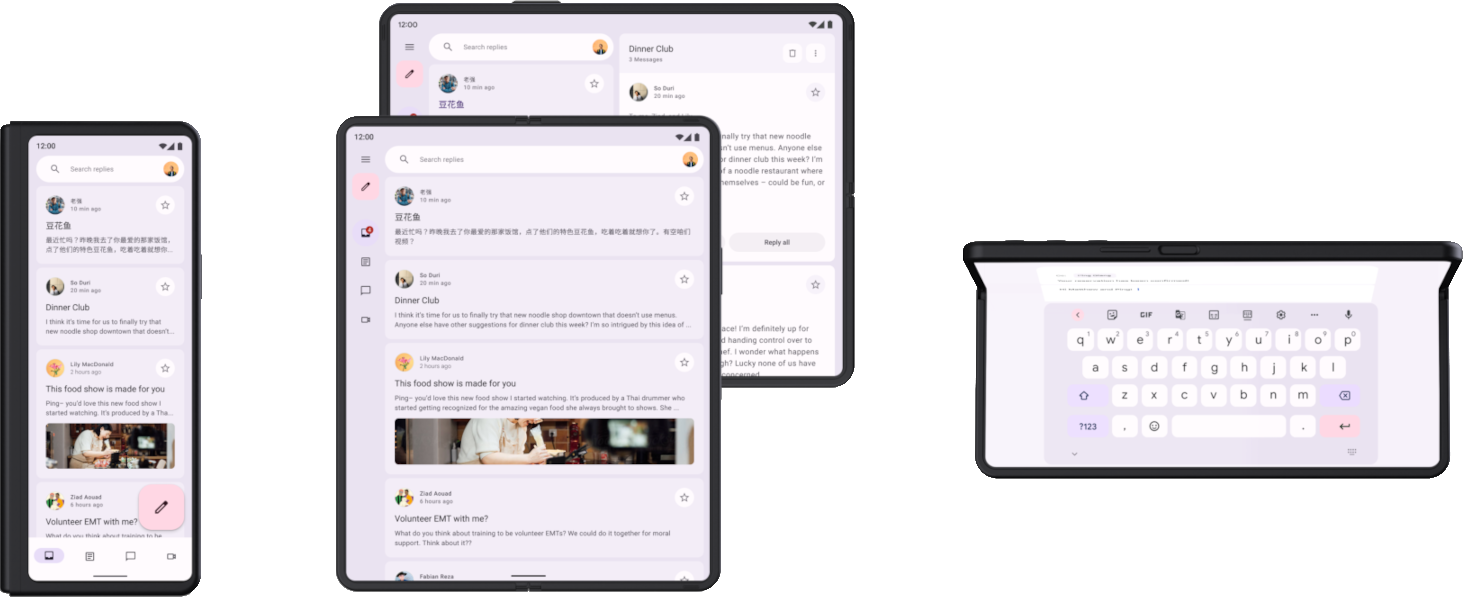
रिस्पॉन्सिव/अडैप्टिव डिज़ाइन
फ़ोल्ड किए जा सकने वाले डिवाइसों के लिए, रिस्पॉन्सिव डिज़ाइन की सुविधा उपलब्ध है. रिस्पॉन्सिव लेआउट की मदद से, ऐप्लिकेशन को अलग-अलग डिसप्ले साइज़ पर बेहतर तरीके से दिखाया और इस्तेमाल किया जा सकता है. BoxWithConstraints कॉम्पोज़ेबल की मदद से, रिस्पॉन्सिव डिज़ाइन लागू करें.
हालांकि, फ़ोल्ड किए जा सकने वाले डिवाइस की फ़ोल्ड की गई और फ़ोल्ड नहीं की गई स्क्रीन के साथ बेहतर तरीके से काम करने के लिए, लेआउट में बदलाव करना ज़रूरी है. फ़ोल्ड की गई और अनफ़ोल्ड की गई स्क्रीन के स्क्रीन साइज़ और आसपेक्ट रेशियो में काफ़ी अंतर हो सकता है. इस वजह से, रिस्पॉन्सिव लेआउट भी दोनों डिसप्ले के हिसाब से सही तरीके से काम नहीं कर सकता. अडैप्टिव डिज़ाइन, अलग-अलग स्क्रीन साइज़ और कॉन्फ़िगरेशन के लिए ऑप्टिमाइज़ किए गए वैकल्पिक लेआउट बनाता है. जब फ़ोल्ड किए जा सकने वाले डिवाइस को फ़ोल्ड या अनफ़ोल्ड किया जाता है, तो अडैप्टिव लेआउट से उपयोगकर्ता को बेहतर अनुभव मिलता है. ऐसा पोर्ट्रेट या लैंडस्केप ओरिएंटेशन, टेबलटॉप या किताब के तौर पर इस्तेमाल करने पर भी होता है.
उदाहरण के लिए, बड़ी स्क्रीन वाला फ़ोल्ड किए जा सकने वाला डिवाइस, लैंडस्केप ओरिएंटेशन में अनफ़ोल्ड होने पर, टैबलेट की तरह दिखता है. नेविगेशन रेल के साथ दो पैनल वाला लेआउट, बड़ी स्क्रीन का बेहतरीन इस्तेमाल करता है. फ़ोल्ड किए जाने पर, यह डिवाइस किसी सामान्य फ़ोन जैसा दिखता है. इसमें एक कॉलम वाला लेआउट होता है और सबसे नीचे नेविगेशन बार होता है. यह लेआउट आसान और असरदार होता है. लेआउट अलग-अलग होने की वजह से, हर लेआउट को इस्तेमाल के अलग-अलग उदाहरण के लिए ऑप्टिमाइज़ किया जा सकता है.
फ़ोल्ड किए जा सकने वाले डिवाइसों को अलग-अलग तरीकों से फ़ोल्ड किया जा सकता है. जैसे, डिसप्ले को अंदर की ओर फ़ोल्ड करके डिवाइस के अंदर या बाहर की ओर फ़ोल्ड करके डिवाइस के चारों ओर. रिस्पॉन्सिव/अडैप्टिव डिज़ाइन, आपके ऐप्लिकेशन को सभी तरह के फ़ोल्ड किए जा सकने वाले डिवाइसों के साथ काम करने के लिए तैयार करता है.
फ़ोल्ड किए जा सकने वाले डिवाइसों के लिए, रिस्पॉन्सिव/अडैप्टिव डिज़ाइन के बारे में ज़्यादा जानने के लिए, यहां दी गई जानकारी देखें:
- अलग-अलग डिसप्ले साइज़ के साथ काम करना
- Material Design — लेआउट लागू करना
फ़ोल्ड किए जाने की स्थितियां और पोज़िशन
फ़ोल्ड किए जा सकने वाले डिवाइस के फ़ोल्ड होने पर, स्क्रीन दो हिस्सों में बंट जाती है. फ़ोल्ड, स्क्रीन का कोई ऐसा हिस्सा हो सकता है जिसे अपनी ज़रूरत के हिसाब से मोड़ा जा सकता है. इसके अलावा, ड्यूअल स्क्रीन वाले डिवाइसों में, फ़ोल्ड एक हिंज हो सकता है, जो दोनों डिसप्ले को अलग करता है.
फ़ोल्ड में डाइमेंशन और occlusionType प्रॉपर्टी होती है. इससे यह तय होता है कि फ़ोल्ड, डिसप्ले के किसी हिस्से को छिपा रहा है या नहीं. ड्यूअल स्क्रीन वाले डिवाइसों पर, occlusionType FULL होता है. फ़ोल्ड (हिंग) वाले हिस्से में कोई कॉन्टेंट नहीं दिखता, भले ही कोई ऐप्लिकेशन दोनों स्क्रीन पर दिखता हो.
फ़ोल्ड किए जा सकने वाले डिवाइसों को अलग-अलग तरह से फ़ोल्ड किया जा सकता है. जैसे, FLAT (पूरी तरह से खुला) या HALF_OPENED (पूरी तरह से खुले और पूरी तरह से बंद के बीच).
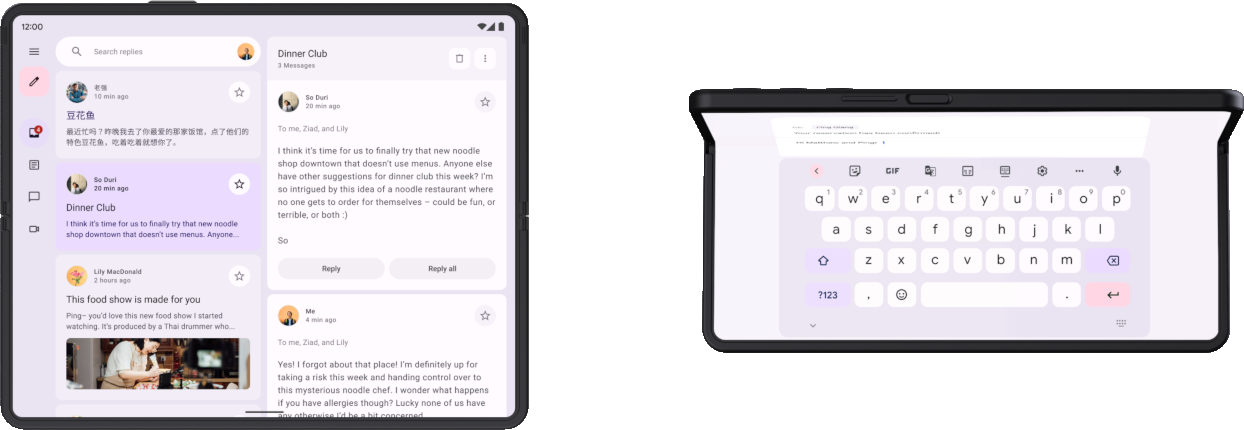
जब कोई डिवाइस HALF_OPENED स्थिति में होता है, तो फ़ोल्ड के ओरिएंटेशन के आधार पर, दो पोज़िशन हो सकती हैं: टेबलटॉप पोज़िशन (हॉरिज़ॉन्टल फ़ोल्ड) और बूक पोज़िशन (वर्टिकल फ़ोल्ड).
टेबलटॉप और किताब के पोज़िशन में, लेआउट के नए विकल्प मिलते हैं. हालांकि, HALF_OPENED डिवाइस की स्थिति की वजह से भी कुछ सीमाएं होती हैं. उदाहरण के लिए, फ़ोल्ड के पास मौजूद यूज़र इंटरफ़ेस (यूआई) कंट्रोल को ऐक्सेस करना उपयोगकर्ताओं के लिए मुश्किल हो सकता है. साथ ही, फ़ोल्ड पर ओवरले किए गए टेक्स्ट को पढ़ना मुश्किल हो सकता है. अगर occlusionType FULL है, तो उसे पढ़ा भी नहीं जा सकता.
अपने लेआउट इस तरह डिज़ाइन करें कि यूज़र इंटरफ़ेस (यूआई) एलिमेंट, डिवाइस की सभी स्थितियों में ऐक्सेस किए जा सकें. डायलॉग बॉक्स और पॉप-अप मेन्यू को इस तरह सेट करें कि वे फ़ोल्ड पर ओवरले न हों. पक्का करें कि डिवाइस को कुछ हद तक फ़ोल्ड करने पर भी अहम कॉन्टेंट दिखे. डिवाइस के आधे खुले होने पर, कॉन्टेंट को दो हिस्सों में बांटना—टेबलटॉप मोड में ऊपर और नीचे, और बुक मोड में बाएं और दाएं.
फ़ोल्ड और फ़ोल्ड किए जा सकने वाले पोज़िशन के बारे में ज़्यादा जानकारी के लिए, अपने ऐप्लिकेशन को फ़ोल्ड होने के बारे में जानकारी देने वाला बनाएं लेख पढ़ें.
ऐप्लिकेशन को चालू रखना
डिवाइस के फ़ोल्ड या अनफ़ोल्ड होने पर, ऐप्लिकेशन एक स्क्रीन से दूसरी स्क्रीन पर स्विच करते समय बंद हो जाता है और फिर से शुरू हो जाता है. उपयोगकर्ता को ऐप्लिकेशन का इस्तेमाल जारी रखने की सुविधा देने के लिए, ऐप्लिकेशन को फ़ोल्ड की गई या अनफ़ोल्ड की गई स्क्रीन पर ऐप्लिकेशन लेआउट को फिर से बनाते समय, अपनी स्थिति को पहले जैसा करना चाहिए. उदाहरण के लिए, ऐप्लिकेशन को ये काम करने चाहिए:
- इनपुट फ़ील्ड में टाइप किया गया टेक्स्ट सेव करना
- कीबोर्ड की स्थिति को पहले जैसा करना
- स्क्रोल किए जा सकने वाले फ़ील्ड की स्क्रोल पोज़िशन को पहले जैसा करना
- ऐप्लिकेशन बंद होने पर, मीडिया प्लेबैक को वहीं से शुरू करना जहां से उसे रोका गया था
फ़ोल्ड किए जा सकने वाले डिवाइस के अलग-अलग स्क्रीन लेआउट भी एक-दूसरे के साथ मैच होने चाहिए. उदाहरण के लिए, अगर फ़ोल्ड की गई स्क्रीन पर किसी ऑनलाइन स्टोर के प्रॉडक्ट की इमेज और ब्यौरा दिखता है, तो फ़ोल्ड की गई स्क्रीन पर भी वही इमेज और ब्यौरा दिखना चाहिए. साथ ही, उसमें प्रॉडक्ट की खास बातें या समीक्षाएं जैसा कॉन्टेंट भी शामिल होना चाहिए.
ऐप्लिकेशन की स्थिति और कॉन्टिन्यूटी को मैनेज करने के बारे में ज़्यादा जानने के लिए, यूज़र इंटरफ़ेस (यूआई) की स्थितियां सेव करना और कॉन्फ़िगरेशन में हुए बदलावों को मैनेज करना लेख पढ़ें.
मल्टीटास्किंग (एक साथ कई काम करना)
लार्ज स्क्रीन वाले फ़ोल्डेबल डिवाइसों में टैबलेट जैसी स्क्रीन होती है. यह स्क्रीन, मल्टी-विंडो मोड में मल्टीटास्किंग के लिए सबसे सही है. फ़ोल्ड किए जा सकने वाले डिवाइसों पर स्प्लिट स्क्रीन मोड काम करता है. कुछ डिवाइसों पर डेस्कटॉप विंडो मोड भी काम करता है. इस मोड में, ऐप्लिकेशन को डेस्कटॉप विंडो सिस्टम की तरह, एक से दूसरी जगह ले जाया जा सकता है और उनका साइज़ बदला जा सकता है.
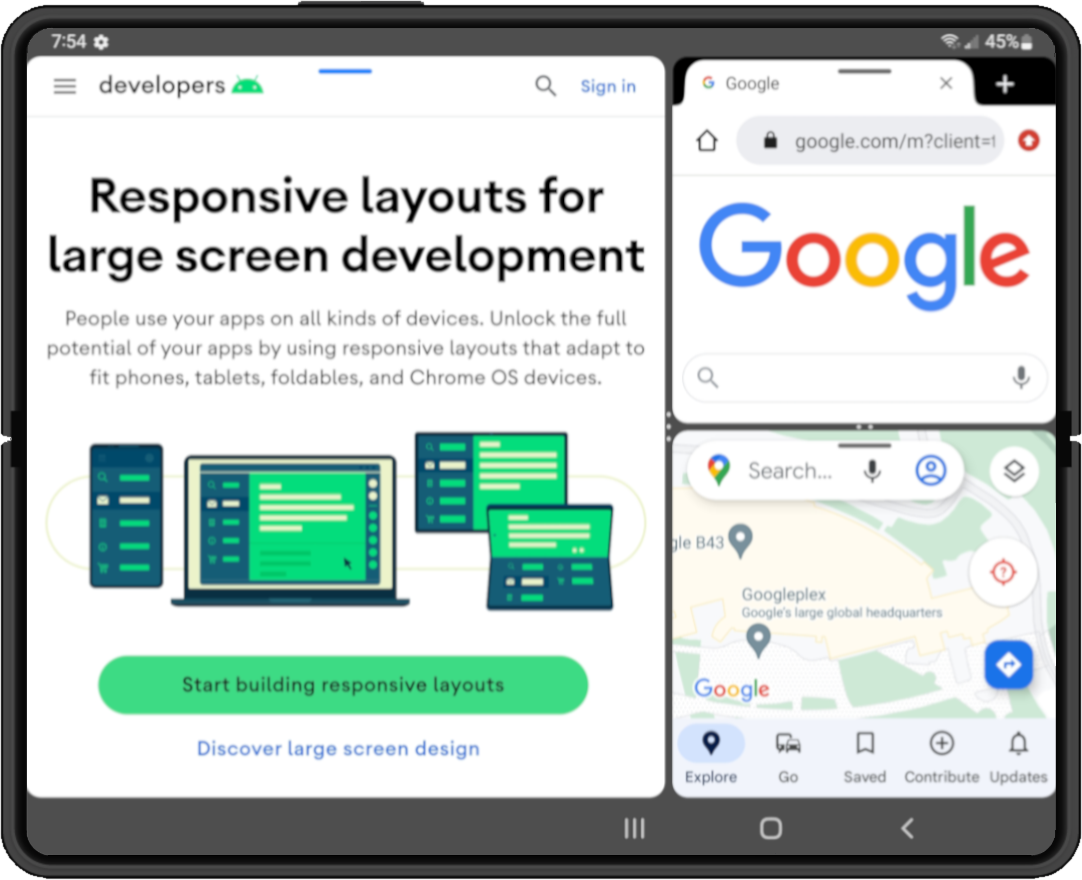
|
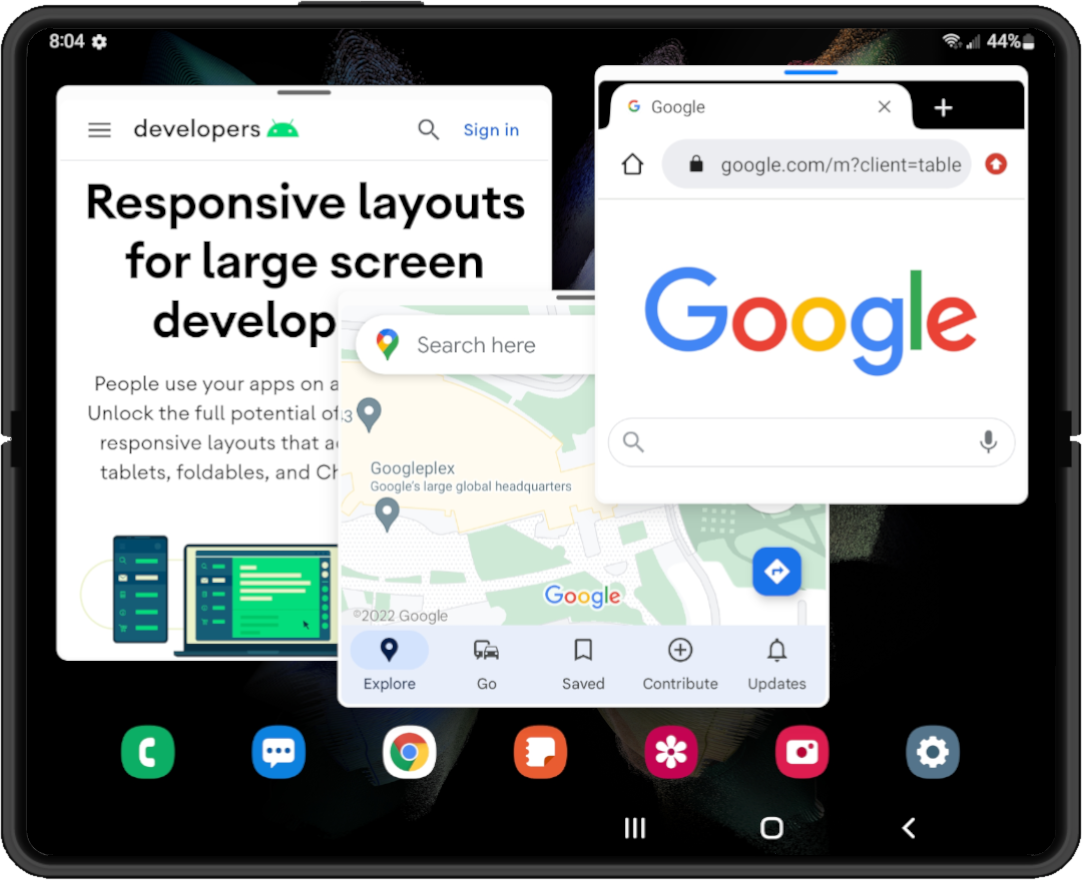
|
|
|
|
Android 12 (एपीआई लेवल 31) और उसके बाद के वर्शन में, डिफ़ॉल्ट रूप से मल्टी-विंडो मोड चालू होता है. बड़ी स्क्रीन पर, सभी ऐप्लिकेशन मल्टी-विंडो मोड में चलते हैं. भले ही, ऐप्लिकेशन का कॉन्फ़िगरेशन कुछ भी हो. Android 7.0 (एपीआई लेवल 24) और उससे पहले के वर्शन पर, आपको अपने ऐप्लिकेशन को मल्टी-विंडो मोड के साथ काम करने के लिए, साइज़ में बदलने की सुविधा के साथ कॉन्फ़िगर करना होगा.
मल्टी-विंडो मोड में मल्टीटास्किंग के बारे में जानने के लिए, मल्टी-विंडो मोड के साथ काम करने वाले डिवाइस देखें.
खींचें और छोड़ें
फ़ोल्ड किए जा सकने वाले डिवाइसों की बड़ी स्क्रीन पर, खींचकर छोड़ने की सुविधा के लिए ज़रूरत के मुताबिक जगह होती है. फ़ोल्ड किए जा सकने वाले डिवाइसों पर मल्टी-विंडो मोड की मदद से, ऐप्लिकेशन के बीच में आइटम खींचें और छोड़ें.
खींचें और छोड़ें इंटरैक्शन से, उपयोगकर्ता को बेहतर और दिलचस्प अनुभव मिलता है. Android के खींचकर छोड़ने की सुविधा वाले फ़्रेमवर्क का इस्तेमाल करके, अपने ऐप्लिकेशन में खींचकर छोड़ने की सुविधा जोड़ें. ज़्यादा जानकारी के लिए, खींचें और छोड़ें सुविधा चालू करना लेख पढ़ें.

